Converti, modifica e comprimi video/audio in oltre 1000 formati con alta qualità.
Guida completa per schiarire un video su iPhone 17/16/15/14
Registrare video sul tuo iPhone è facile e comodo, ma a volte l'illuminazione non è ottimale, rendendo il filmato scuro o spento. Che tu stia catturando un momento speciale in tempo reale o modificando una clip in un secondo momento, sapere come illuminare un video sul tuo iPhone può fare la differenza in termini di qualità e nitidezza. In questo tutorial, esploreremo diversi modi per aumentare la luminosità del tuo video. Per prima cosa, ti mostreremo come rendere più luminoso un video scuro su iPhone 17, 16 o 15. Ti mostreremo come regolare la luminosità utilizzando l'app Foto integrata per correggere la luminosità di un video dopo la registrazione. Se vuoi imparare a illuminare i video con risultati professionali, questo articolo ti mostrerà 6 potenti metodi su iPhone che ti aiuteranno rapidamente a correggere i video scuri.
Elenco guide
Parte 1: Come schiarire un video su iPhone 17/16/15 durante la registrazione Parte 2: usa l'app Foto predefinita per rendere un video più luminoso su iPhone Parte 3: Metodo professionale per illuminare i video dell'iPhone su Windows/Mac Parte 4: Altre 3 app potenti per schiarire un video scuro su iPhoneParte 1: Come schiarire un video su iPhone 17/16/15 durante la registrazione
Se utilizzi un iPhone 17, 16 o 15 e vuoi assicurarti che i tuoi video risultino chiari e vivaci fin da subito, sei fortunato: Apple semplifica al massimo la regolazione dell'esposizione durante la registrazione. Non servono app sofisticate o editing complicati! Che tu stia filmando all'aperto al tramonto o in interni con luci difficili, regolare manualmente l'esposizione può migliorare istantaneamente la qualità del video. Questo è un ottimo primo passo per capire come rendere più luminoso un video su iPhone prima ancora di premere il pulsante di registrazione, e può aiutarti a evitare il problema comune di chiedersi in seguito come rendere più luminoso un video scuro su iPhone.
Caratteristiche principali
• Regola rapidamente le impostazioni di luminosità prima della registrazione
• Tocca per mettere a fuoco, quindi scorri verso l'alto per aggiungere l'esposizione manualmente
• Funziona in tutte le modalità integrate (Video, Slo-Mo e Time-Lapse)
• Nessuna app o download aggiuntivo richiesto
Semplici passaggi
1. Apri la fotocamera del tuo iPhone e passa alla modalità Video.
2. Tocca il soggetto da mettere a fuoco, quindi fai scorrere il dito verso l'alto sullo schermo per aumentare la luminosità.
3. Controlla l'anteprima: se ti sembra buona, premi Registra!
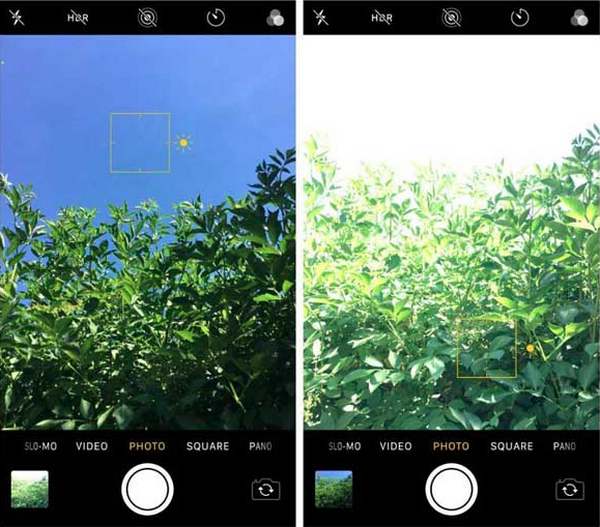
Parte 2: utilizzare l'app Foto predefinita per rendere più luminoso un video su iPhone.
Hai già girato il tuo video, ma ti sei accorto che è troppo scuro? Non preoccuparti, non devi scaricare nulla di complicato: puoi imparare a schiarire un video in iMovie su iPhone, che offre uno strumento di editing super pratico che ti permette di correggere la luminosità in pochi clic. È l'ideale per chiunque si chieda come rendere più luminoso un video su iPhone dopo la registrazione, ed è uno dei metodi più semplici per imparare a schiarire un video scuro su iPhone senza spendere un centesimo o essere un guru della tecnologia.
Caratteristiche principali
• Strumenti di modifica integrati per luminosità, esposizione, contrasto e altro ancora
• Anteprima istantanea durante la modifica
• Non è necessaria l'installazione di alcuna app
• Modifiche non distruttive (è possibile annullare in qualsiasi momento)
Semplici passaggi
1. Fare clic sul video che si desidera modificare dopo aver avviato l'app Foto
2. Fare clic su "Modifica" nell'angolo in alto a destra.
3. Selezionare l'icona "Regola" (la ghiera), quindi far scorrere i cursori di luminosità ed esposizione verso destra.
4. Quando il risultato è soddisfacente, clicca su "Fine". La modifica verrà salvata, poiché si tratta di una modifica al video già caricato.
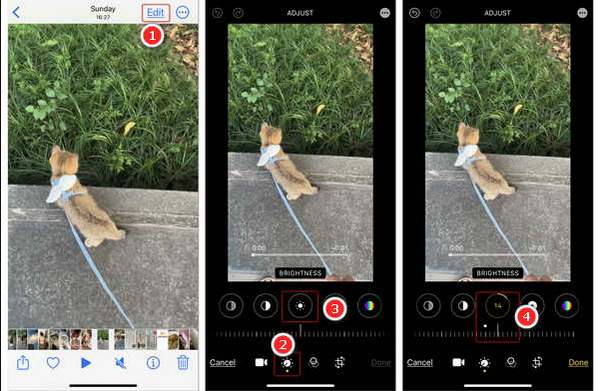
Parte 3: Metodo professionale per illuminare i video dell'iPhone su Windows/Mac
Se vuoi fare un salto di qualità e rifinire i tuoi video su iPhone, Convertitore video totale 4Easysoft è uno strumento fantastico da usare sul tuo computer Windows o Mac. Questo editor video all-in-one non serve solo a convertire i file: ti offre il pieno controllo su luminosità, contrasto, saturazione e altro ancora, rendendolo un'ottima opzione se punti a risultati di livello professionale. È particolarmente utile se tieni molto alla qualità video e vuoi più di quello che offre il tuo iPhone. Che tu stia riparando una scarsa illuminazione o preparandoti, puoi creare contenuti per i social media. Questo strumento spiega come aumentare la luminosità di un video su un iPhone modificandolo professionalmente al computer. È utile anche se non sei sicuro di come regolare la luminosità di un video su iPhone e vuoi renderlo più luminoso.

Strumenti avanzati di correzione di luminosità, contrasto e colore per schiarire un video scuro.
Supporta un gran numero di formati video/audio per iPhone, tra cui MOV, M4A e altri.
Anteprima integrata per visualizzare le modifiche al volo e garantire buoni risultati prima dell'esportazione.
Modifica in batch per rendere più video contemporaneamente più brillanti e di alta qualità.
100% Sicuro
100% Sicuro
Passo 1Trasferisci il tuo video dal tuo iPhone al tuo computer Windows o Mac. Avvia 4Easysoft Total Video Converter e importa il file video cliccando su "Aggiungi".

Passo 2Fare clic sul pulsante "Modifica" e scegliere "Effetto e filtro". Regolare il cursore della luminosità su schiarire un video su iPhone finché non ti sembra perfetto.

Passaggio 3Scegli il formato e la risoluzione desiderati. Fai clic su "OK" ed esporta il video appena schiarito.

Parte 4: Altre 3 app potenti per schiarire un video scuro su iPhone
InShot
Se cerchi un modo semplice e senza fronzoli per aggiungere luminosità ai tuoi video senza dover imparare troppo, InShot è un'opzione valida. È molto intuitivo, il che lo rende un'ottima scelta per gli utenti occasionali o per chi desidera rivedere i video sui social media.
Caratteristiche principali
• Cursori di luminosità, contrasto e saturazione
• Anteprima in tempo reale durante la modifica
• Tonnellate di filtri, effetti e transizioni
• Ottimo per video veloci pronti per TikTok o Instagram
Semplici passaggi
1. Apri InShot e importa il video. Tocca "Regola" e seleziona "Luminosità".
2. Far scorrere la leva per aumentare la luminosità.
3. Tocca il segno di spunta, quindi esporta il video.
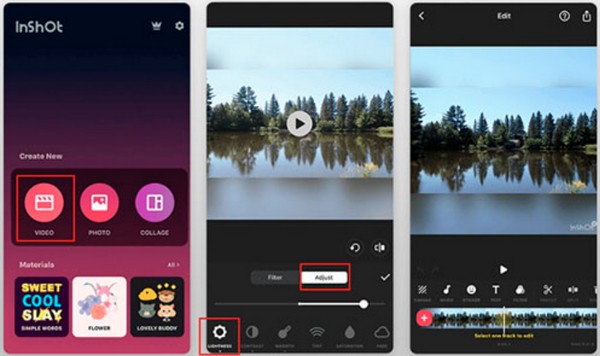
Videoleap
Se vuoi fare un salto di qualità e ottenere un maggiore controllo creativo quando rendi luminoso un video scuro, Videoleap è la soluzione che fa per te. Offre editing a livelli e strumenti avanzati, rendendolo ideale per chi ama creare montaggi cinematografici o artistici.
Caratteristiche principali
• Controlli avanzati di luminosità ed esposizione
• Modifica della timeline a strati
• Filtri ed effetti di livello professionale
• Strumenti di animazione fotogramma per fotogramma
Semplici passaggi
1. Apri Videoleap e importa il tuo video.
2. Tocca "Regola" e aumenta la luminosità.
3. Regolare con precisione il contrasto e l'esposizione.
4. Tocca "Esporta" per salvare il video.
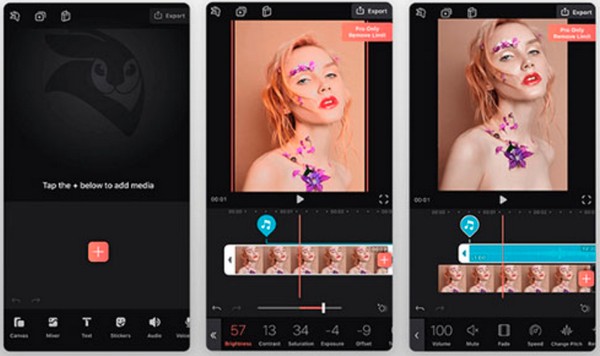
Adobe Premiere Rush
Vuoi avvicinarti il più possibile al montaggio video professionale, sul tuo iPhone? Adobe Premiere Rush Offre strumenti mobili di qualità desktop che consentono la sincronizzazione dei progetti su più dispositivi. È particolarmente utile per vlogger e YouTuber che vogliono rendere più luminoso un video su iPhone.
Caratteristiche principali
• Modifica di precisione con visualizzazione della sequenza temporale
• Controllo di luminosità, ombre, luci ed esposizione
• Sincronizza i progetti su telefono, tablet e desktop
• Modelli integrati e grafica animata
Semplici passaggi
1. Apri Premiere Rush e aggiungi il tuo progetto video.
2. Tocca "Colore" e seleziona la scheda "Modifica".
3. Regola luminosità, esposizione e contrasto.
4. Tocca "Condividi" per esportare il video illuminato.
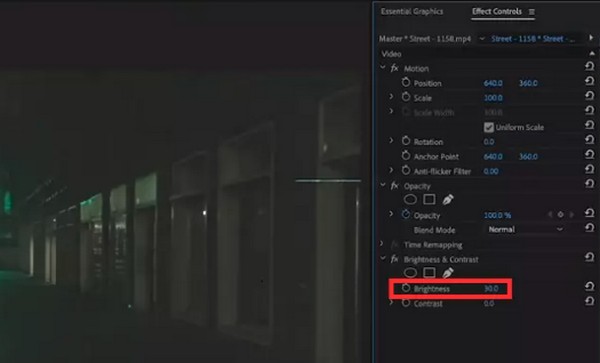
Conclusione
Illuminare un video sul tuo iPhone può essere semplice con strumenti integrati come le app Fotocamera e Foto, oppure più creativo con app come InShot, Videoleap e Adobe Premiere Rush. Ma se cerchi risultati più potenti ed efficienti, Convertitore video totale 4Easysoft è l'opzione numero uno. Con i suoi sofisticati controlli della luminosità, il sistema di editing in batch e l'eccezionale qualità di output, questo è lo strumento più potente e flessibile che troverai. È lo strumento perfetto se sei alle prime armi o aspiri a diventare un video editor professionista. Se vuoi davvero imparare a schiarire un video su iPhone, 4Easysoft vale la pena provarlo.
100% Sicuro
100% Sicuro


